
1度入れたら戻れない。便利な拡張機能
私の名前は林です。
Google Chromeを使ってます。
・・・・・・いきなり某CMのパロディーをしたのですが伝わりましたか?
気を取り直してみなさん、普段Webブラウザは何を使用していますか?
冒頭でも言っていますが、私はGoogle Chromeを使っています。
知っている方も多いとは思いますが、Chromeには「拡張機能」というChromeを便利にするツール的なものがあり、種類も豊富で入れるのも簡単です!
無料で個人的に便利なものを5つピックアップしたので、今回ご紹介します!
■OneTab
調べ物をしている時、気がついたら大量のタブを開いてしまっていた!なんてことないでしょうか?
この拡張機能を使用すると、開いていたタブをワンクリックで1つに格納してくれます!
格納したタブはリスト化されて、必要なサイトを選択すれば再びタブに戻ります。
さらに格納するだけではなく、他の人にシェアすることも可能です。
「Webページとしてシェアする」をクリックすると、格納したサイトを1つのURLにまとめてくれるので、調べたサイトをそのまま共有できます。
大量のURLをコピペせずに済み、タブが減る分メモリの使用量も減るらしいので、よく調べ物をする方にはおすすめの拡張機能です。
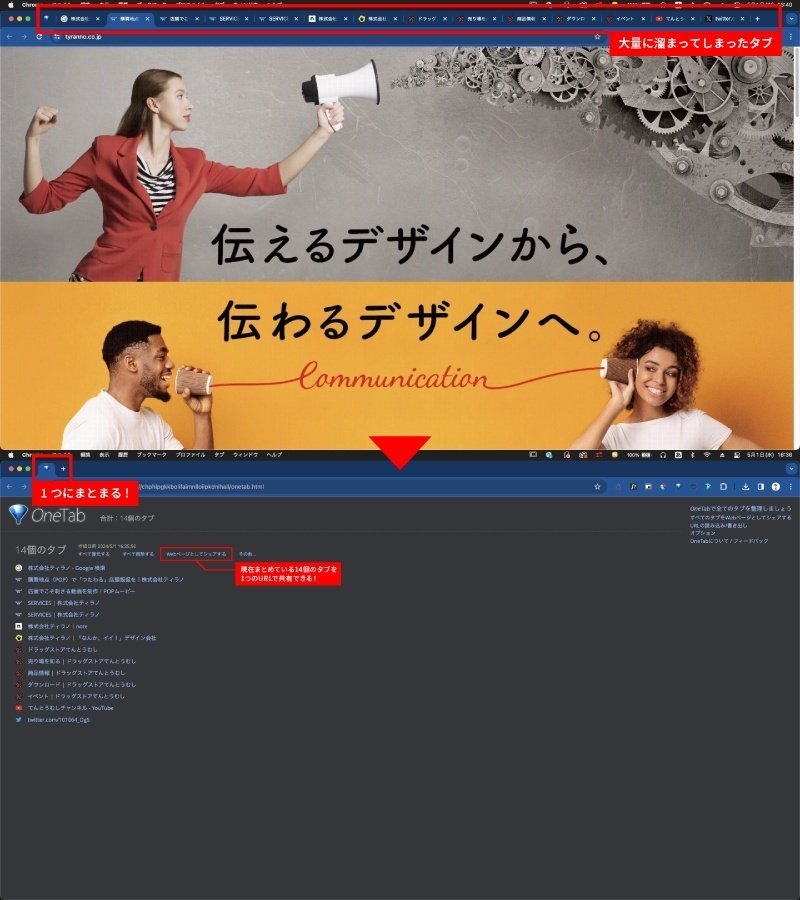
■Clear Cache
ワンクリックでChromeのキャッシュを削除することができます。
設定で、ダウンロードの履歴やパスワードの履歴などの削除をすることも可能です。Chromeが重いと感じる方、是非お試しください。

■ColorPick Eyedropper
開いているWebサイト上で使用しているカラーコードを調べられる拡張機能です。アイコンをクリックすると十字カーソルになり、カーソル部分のカラーコードが表示されます。
拡大ウィンドウがあるので1pxの色もピンポイント選択することができ、
ワンクリックでコードをコピーすることができるので、デザイン作成時に役立ちます。

■Picture-in-Picture Extension
Google公式が配信している拡張機能です。
YouTubeなどの動画をポップアップ表示で再生できます。
別のソフトを立ち上げても最前面にミニプレーヤーが出るので、わざわざウィンドウを切り替えなくても動画を見ながら作業ができます。
例えば下記画像のように、解説動画を見ながらBlenderの操作をして作業を進めることが可能です。
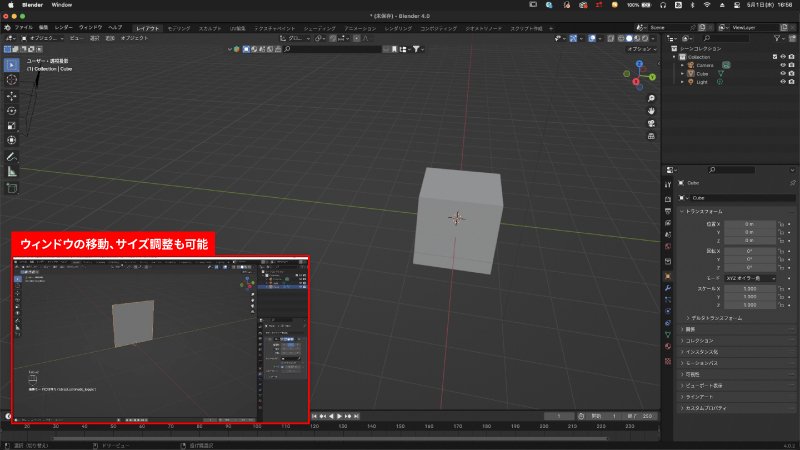
■Fonts Ninja
サイト上で使用されているフォントを調べることができます。
アイコンをクリックすると、開いているサイトで使用されているフォント名が一括で表示されます。
さらに表示されたフォント名をクリックすると試し打ちができ、文字間や行間の調整も可能です。
無料のフォントであれば、その場でインストールもできます。

以上、個人的に便利な拡張機能のご紹介でした〜!
拡張機能は便利ですが、欲張って入れすぎるとChromeの動作が重くなってしまうので、ほどほどに入れるようにしてくださいね!
この記事が気に入ったらサポートをしてみませんか?
